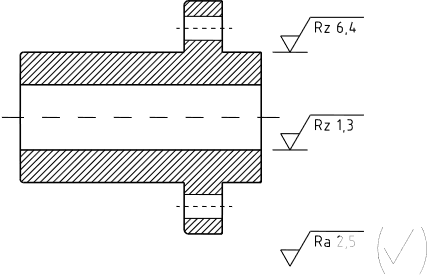
Polecenie Normalia umożliwia wstawianie do rysunków elementów znormalizowanych, takich jak: śruby, nakrętki, nity, wpusty, łożyska, kliny itd. Poszczególne obiekty posiadają różne widoki, pozwalające na tworzenie przekrojów, ukryć itp.
Dla wszystkich obiektów dostępne są bazy danych zawierające elementy zgodne z wieloma krajowymi i międzynarodowymi normami, w tym PN, EN, ISO, DIN, GOST oraz ANSI. Możliwe jest określenie zakresu norm dostępnych dla użytkownika. W tym celu w poleceniu CADprofi Opcje należy wybrać żądane ustawienia dotyczące norm wyświetlanych w programie.
Wszystkie elementy są obiektami parametrycznymi. Oznacza to, że podczas wstawiania obiektów do rysunku, użytkownik ma możliwość dowolnego określenia wymiarów. Właściwość ta daje użytkownikowi bardzo duże możliwości, ponieważ poprzez samodzielne określanie wymiarów można stworzyć dowolne obiekty, nawet takie, których brak w standardowych bazach danych programu.
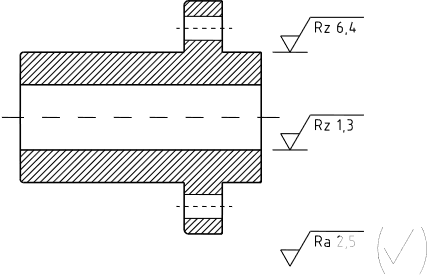
Okno dialogowe „Normalia”
Okno dialogowe Normalia zawiera:
Drzewo kategorii – lista elementów podzielonych na kategorie (normy) i podkategorie.
Lista szczegółowa – zawiera szczegółowy wykaz dostępnych elementów.
Podgląd – wyświetla podgląd aktualnie wskazanego elementu. Kliknięcie prawym przyciskiem myszki w podgląd spowoduje powiększenie widoku.
Sortuj – włącza/wyłącza ułożenie norm i ich zawartości w kolejności alfabetycznej.
Pokaż normy – włącza/wyłącza ułożenie obiektów według norm.
Widok – wybór widoku dla obiektu. Dostępne opcje są zależne od wybranego elementu.
Styl obiektu – opcje pozwalające określić styl oraz poziom uszczegółowienia obiektu.

Okno dialogowe „Styl obiektu”
•Wstaw jako blok – wstawienie elementu rozbitego na części składowe lub w postaci pojedynczego obiektu (bloku).
•Z atrybutami – włącza/wyłącza dodawanie atrybutów do wstawianego obiektu.
•Osie – włącza/wyłącza opcję rysowania osi we wstawianym obiekcie.
•Ukrycia – włącza/wyłącza rysowanie elementów ukrytych w danym obiekcie.
•Wipeout (przykrycia) – włącza/wyłącza dodawanie we wstawianych elementach obiektów typu Ukrycia (Wipeout).
•Detale, kreskowania – włącza/wyłącza rysowanie kreskowania i detali.
•Teksty – włącza/wyłącza rysowanie ewentualnych tekstów w obiektach.
Podaj wszystkie wymiary – wstawienie wybranego obiektu wraz z możliwością określenia wszystkich edytowalnych wymiarów. Zaznaczenie opcji i zatwierdzenie przyciskiem OK spowoduje otwarcie okna dialogowego Parametry.
Okno dialogowe Parametry pozwala
na określenie wartości poszczególnych wymiarów. Możliwe jest także określanie
wymiarów bezpośrednio na rysunku. W tym celu należy uaktywnić pole edycyjne
danego wymiaru, a następnie wcisnąć przycisk Pobierz wymiar 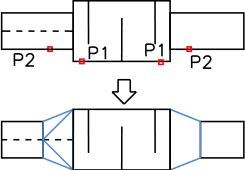 .
.
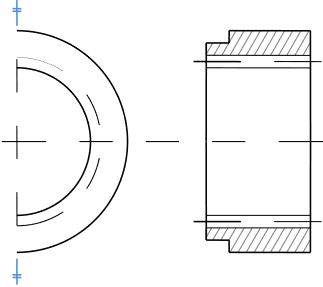
Okno dialogowe „Parametry”
|
Wskazówka Domyślnie w oknie „Parametry” wyświetlane są wymiary obiektu wybranego w głównym oknie dialogowym polecenia. |
Procedury
1. Uruchom polecenie Normalia.
2. W oknie dialogowym wybierz żądaną kategorię obiektów, po czym zostanie wyświetlony podgląd elementu, a na liście szczegółowej ukaże się wykaz wszystkich dostępnych typów lub wielkości.
3. (Opcjonalnie) Jeśli lista dostępnych typów posiada podkategorię, to kliknij dwukrotnie w daną podkategorię aby ją rozwinąć i wyświetlić jej zawartość.
4. (Opcjonalnie) Kliknij prawym przyciskiem myszki na dowolny element i z menu wybierz opcję Rozwiń wszystkie/Zwiń wszystkie.
5. Wybierz żądany element z listy szczegółowej.
6. (Opcjonalnie) Zmień Widok dla wybranego elementu.
7. (Opcjonalnie) Zmień ustawienia dla opcji Styl obiektu.
8. (Opcjonalnie) Zaznacz opcję Podaj wszystkie wymiary, aby określić wymiary wstawianego obiektu.
9. Kliknij przycisk OK, aby wstawić wybrany obiekt do rysunku.
10. Określ punkt wstawienia.
11. Określ kąt obrotu obiektu.
12. (Opcjonalnie) Jeśli dla wstawianego elementu można zmieniać długość, określ żądaną długość lub wciśnij Enter/Esc aby zaakceptować aktualny rozmiar. Do określenia długości pomocne są tymczasowe znaczniki oznaczające dopuszczalne wymiary dla wybranego elementu.

Wstawianie normaliów do rysunku
Sposób wstawiania wybranego elementu w rysunku zależy od jego typu oraz wybranego widoku. Wstawianie obiektów, których wszystkie wymiary ustalane są na podstawie typoszeregu ogranicza się do wyboru punktu wstawienia (P1) i określenia kąta obrotu (P2).
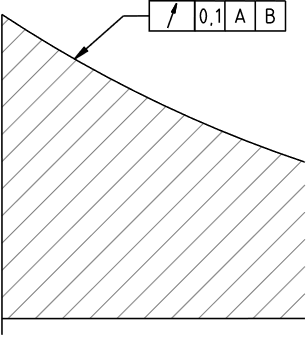
Podczas wstawiania obiektów takich jak: otwory (przejściowe, gwintowane), nawiercenia, połączenia śrubowe, nity i inne należy na rysunku określić dodatkowy parametr – zwykle długość danego elementu (np. wymiar określający głębokość otworu lub grubość połączenia).
Standardowo należy określić punkt wstawienia (P1), a następnie kolejny punkt określający jednocześnie długość obiektu lub inny wymiar (P2). Punkt ten określi także kąt wstawienia.
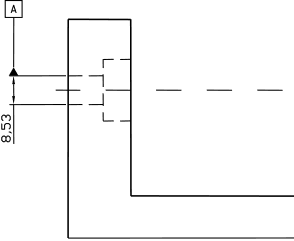
Parametr ten można określić również poprzez wykorzystanie opcji Podaj wszystkie wymiary. Po określeniu wszystkich wymiarów w oknie dialogowym należy wstawić obiekt wskazując punkt wstawienia (P1) oraz kąt obrotu (P2).
Połączenia śrubowe
Polecenie Normalia umożliwia również wstawianie połączeń (jednoczesne wstawienie śruby i nakrętki) w trzech najczęściej wykorzystywanych wariantach:
•śruba z łbem sześciokątnym + nakrętka,
•nawiercenie + śruba z łbem walcowym + nakrętka,
•śruba z łbem walcowym + nakrętka.
Aby wstawić połączenie śrubowe należy w oknie dialogowym wybrać odpowiedni typ połączenia oraz żądaną wielkość śruby. Następnie należy na rysunku wskazać punkt wstawienia (P1) oraz grubość połączenia (P2).
Dla połączeń śrubowych program kontroluje minimalną
i maksymalną długość połączenia dla wybranego typu śrub
i umieszcza nakrętkę tylko w obrębie długości gwintu. Z tego względu
przy połączeniach niezbędne jest wybranie śruby o odpowiedniej długości.
Błędem będzie np. wybór śruby o długości 30 mm dla połączenia
o grubości 40 mm.

|
|
Śruba za krótka |
Poprawna długość śruby |
Śruba ze zbyt krótkim gwintem |
|
Szybka edycja
Polecenie Szybka edycja) pozwala na dynamiczne wydłużanie lub skracanie niektórych elementów znormalizowanych. Dla przykładu: jeśli w rysunku wstawiona jest śruba M8 x 55 z normy PN EN 24016, to może być ona wydłużana lub skracana od długości 40 do 80 mm zgodnie z elementami zawartymi w podanej normie.

Przykład zastosowania zmiany długości podczas szybkiej edycji.
|
Uwaga Zniknięcie jednego ze
znaczników oznacza osiągnięcie wartości granicznej dla długości
w danym typoszeregu. |
Po wyborze polecenia Szybka edycja i wskazaniu obiektu, zostaną wyświetlone strzałki symbolizujące powiększanie i pomniejszanie obiektu. Kliknięcie w symbol spowoduje wyświetlenie tymczasowych znaczników pomocniczych, sugerujących wymiary dla danego typoszeregu.
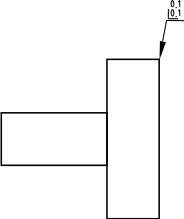
Procedury
1. Uruchom
polecenie Szybka edycja 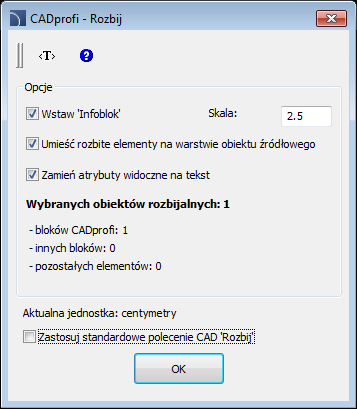 .
.
2. Wskaż obiekt wstawiony za pomocą polecenia Normalia.
3. Kliknij w
symbol zmiany długości  ,
wyświetlone zostaną znaczniki pomocnicze.
,
wyświetlone zostaną znaczniki pomocnicze.
4. Określ punkt oznaczający nową długość obiektu.